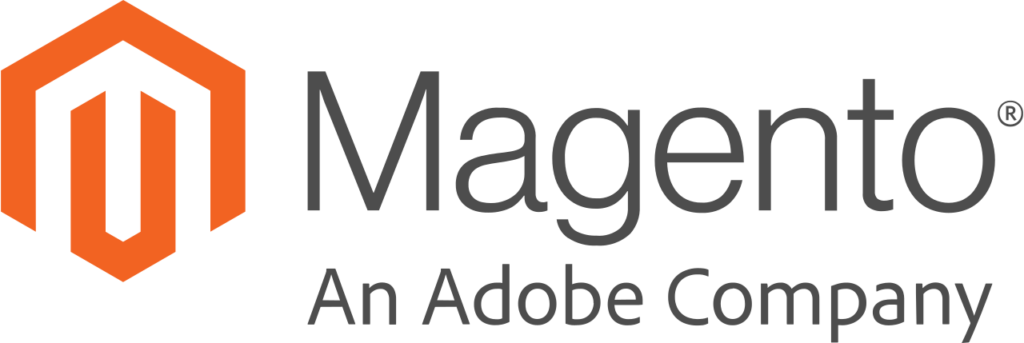Você pode configurar anúncios direcionados do Facebook para promover seus produtos e serviços por meio do Instagram e executar fluxos de chatbot para usuários que responderam aos seus anúncios. Com os anúncios, você pode fortalecer sua marca, atrair novos públicos e manter a comunicação com os clientes.
Neste artigo, você aprenderá a criar uma campanha publicitária, configurar um público-alvo e adicionar conteúdo, além de receber um modelo para executar chats no Instagram Direct.
Passo 1: Crie uma nova campanha
Escolha o objetivo da campanha
Vá ao “Gerenciador de Anúncios”, clique em Criar e selecione o objetivo da campanha “Mensagens”.
O objetivo “Mensagens” é usado para mostrar aos usuários anúncios que permitem que eles interajam com você via Messenger, WhatsApp e Instagram Direct.
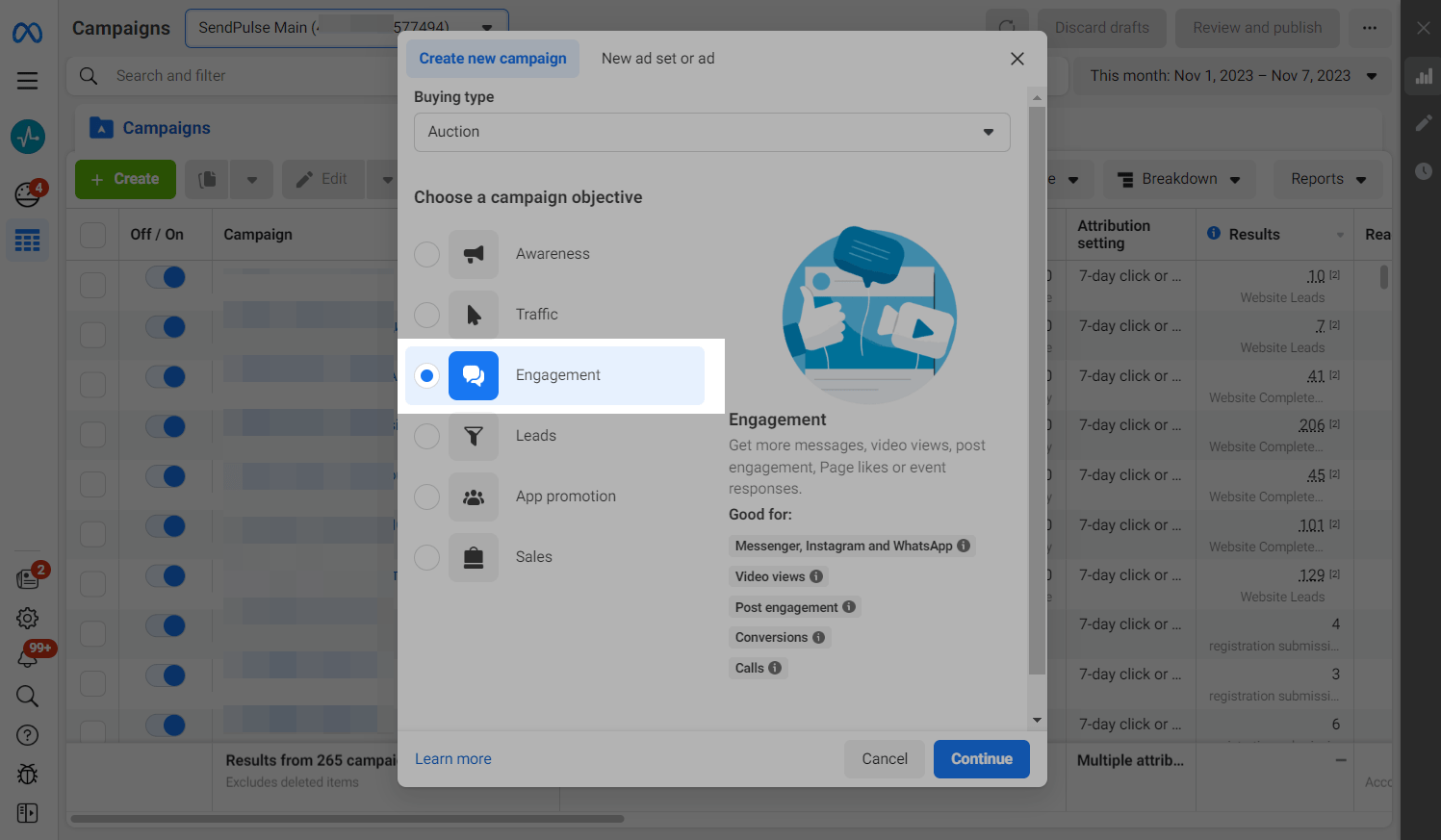
Especifique um nome para a sua campanha
Insira o nome da sua campanha para poder encontrá-la facilmente.
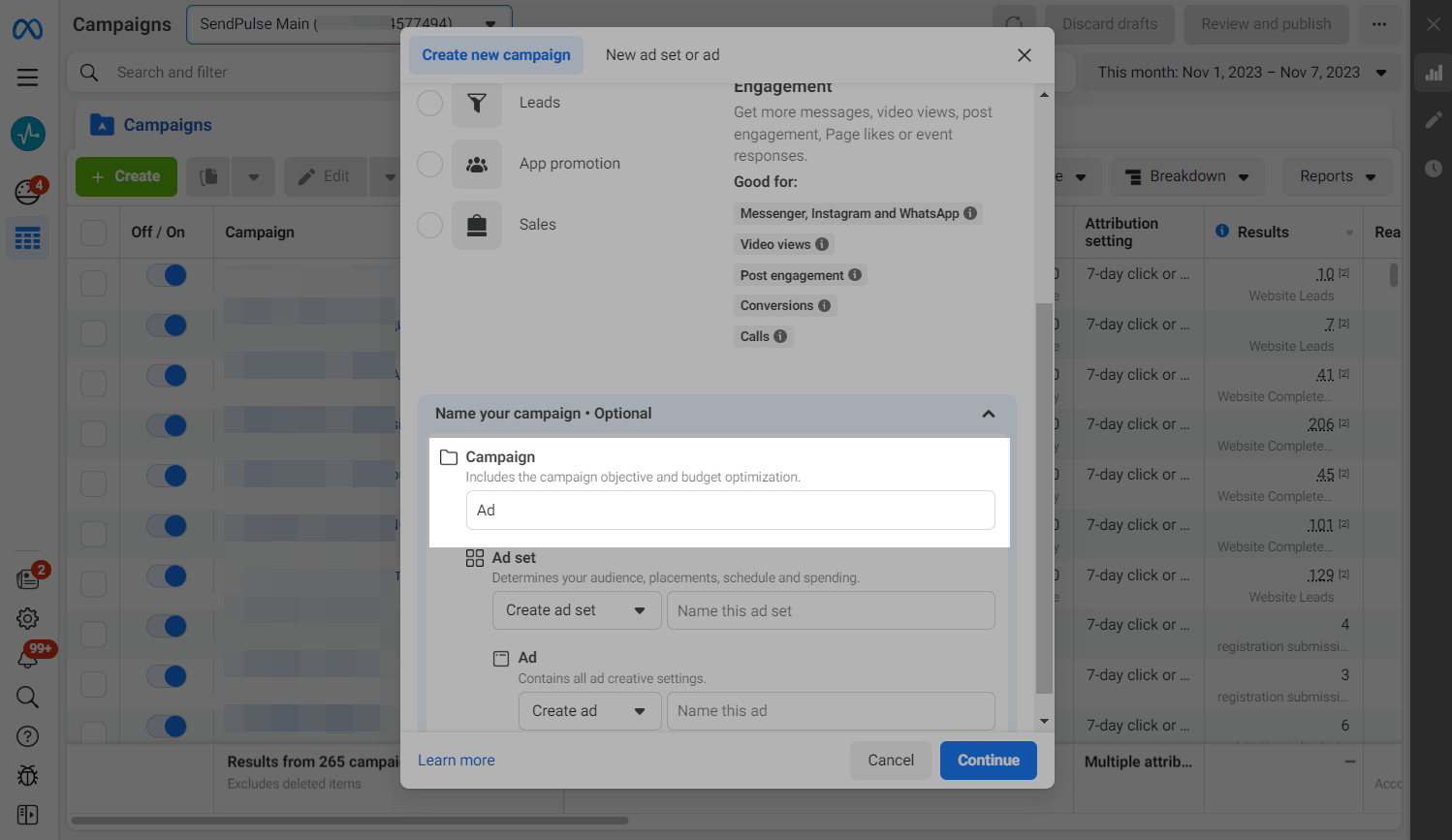
Clique em Continue.
Estabeleça um orçamento
Na próxima página, role para baixo e ative “Otimizar o orçamento da campanha”. Selecione uma das duas opções de alocação de orçamento e especifique o valor.
“Orçamento diário” – o algoritmo de publicidade gastará o valor que você especificar a cada dia.
“Orçamento vitalício” – o valor que você especificar será distribuído ao longo do tempo total de duração da campanha.
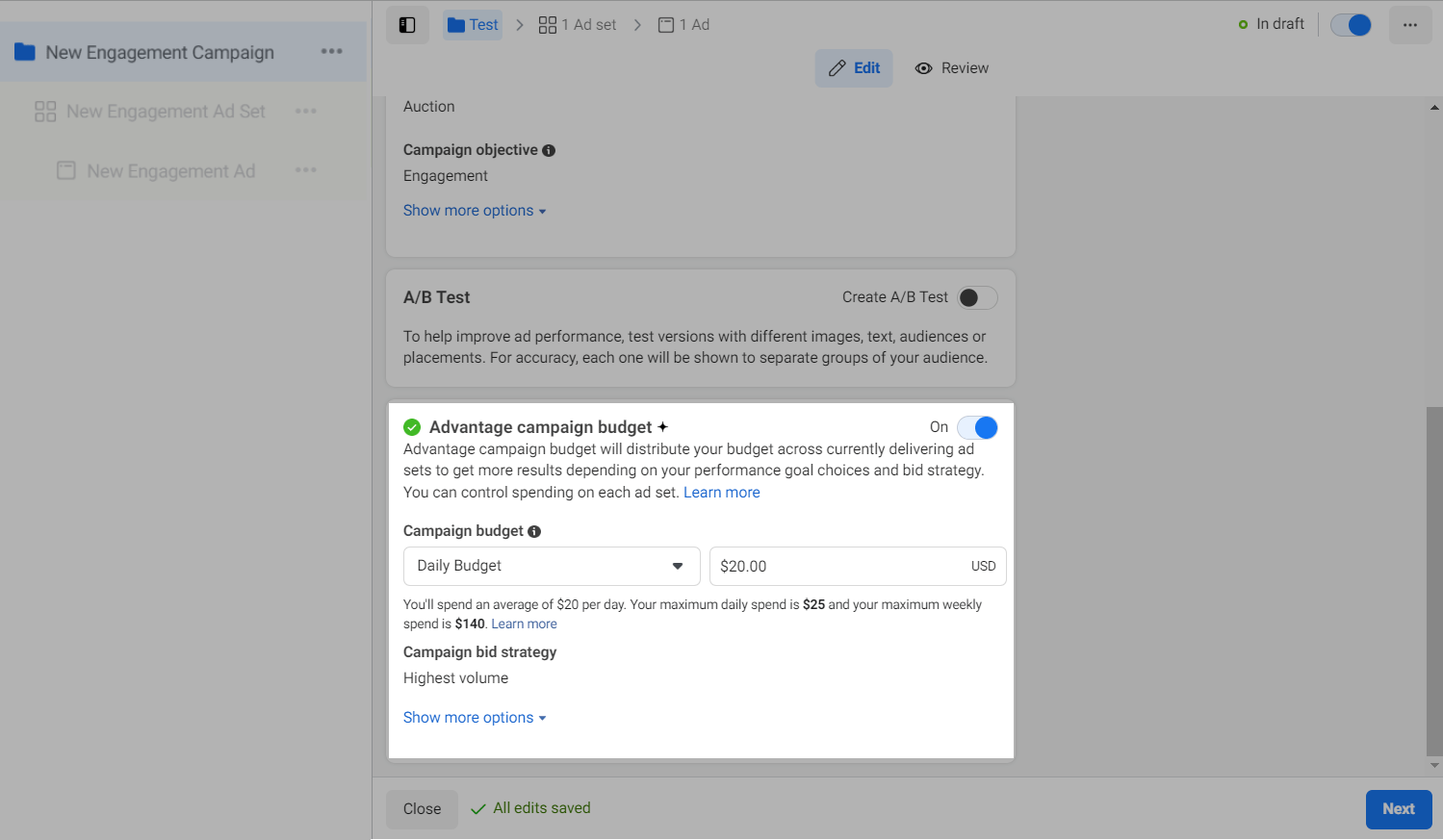
Clique em Próximo.
Passo 2. Configure a exibição do anúncio
Especifique a que o seu anúncio se destina
O destino determina para onde levar o usuário depois de clicar no anúncio para interação posterior.
Especifique o tipo de anúncio “Clique para enviar uma mensagem” e selecione o aplicativo de mensagens “Instagram Direct”.
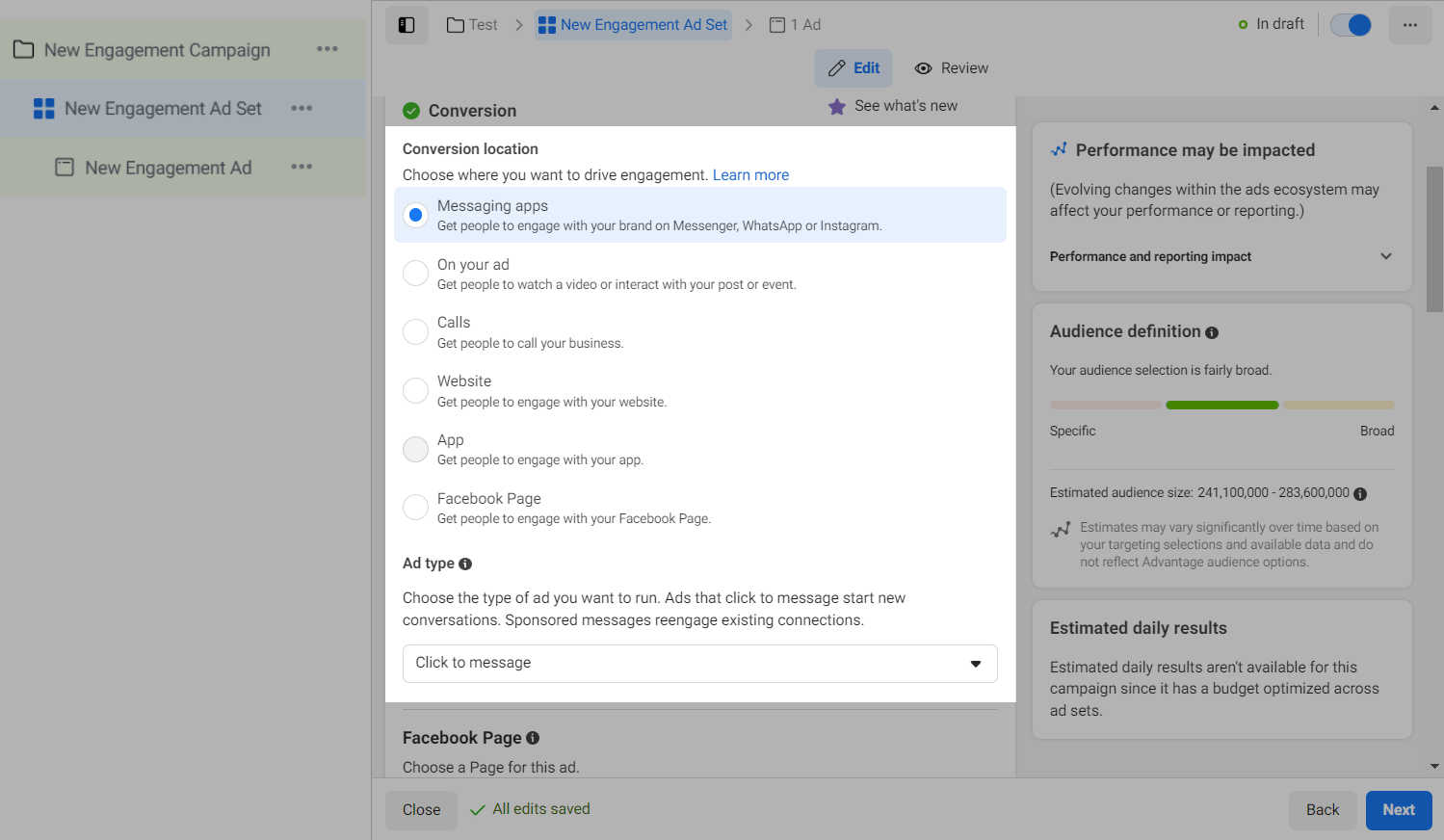
Selecione contas para receber mensagens
Selecione a página empresarial no Facebook à qual você quer linkar a sua conta do Instagram for Business para estabelecer o seu chatbot.
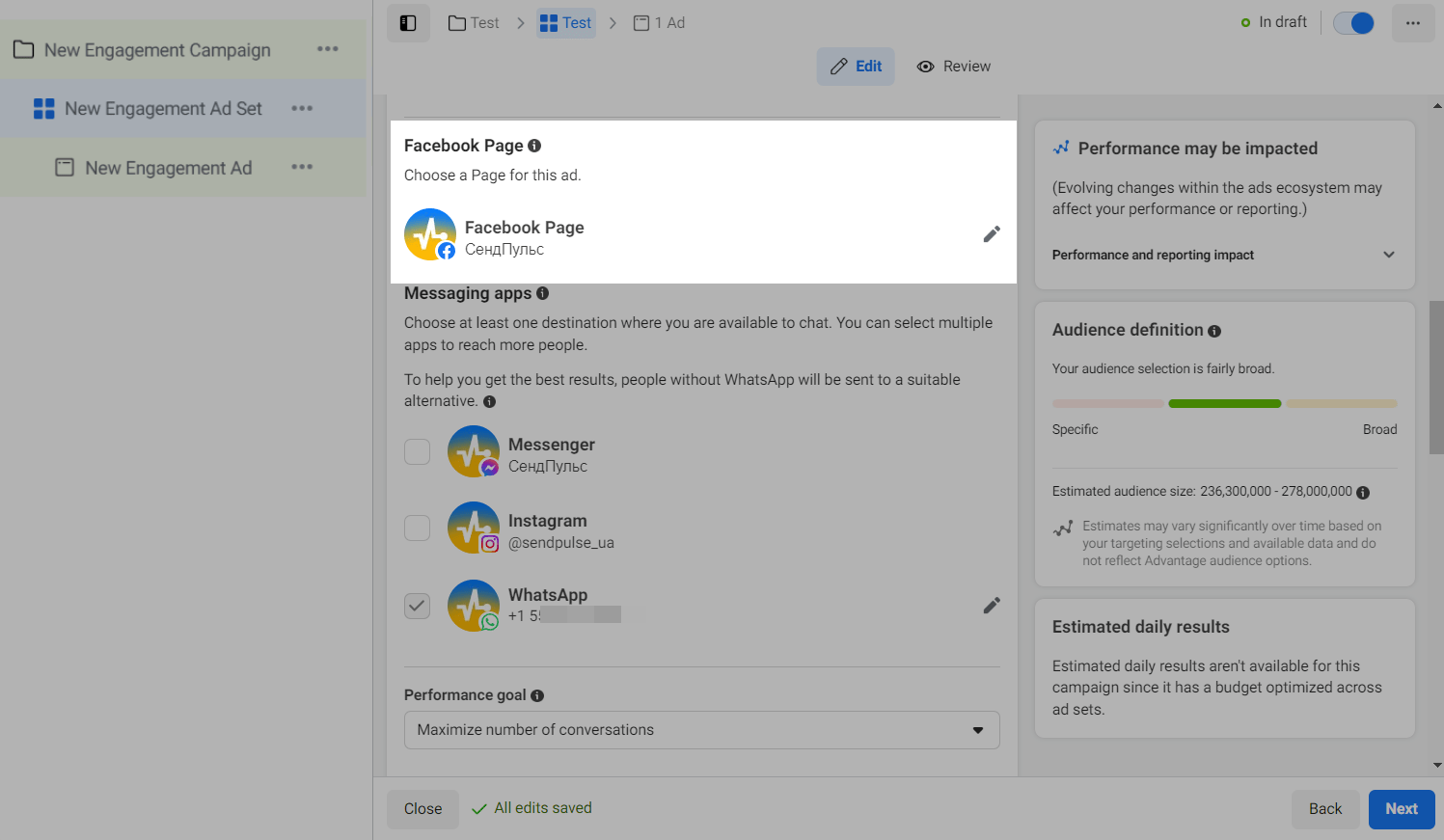
Crie uma agenda para a campanha
Marque um início e um final para a sua campanha publicitária.
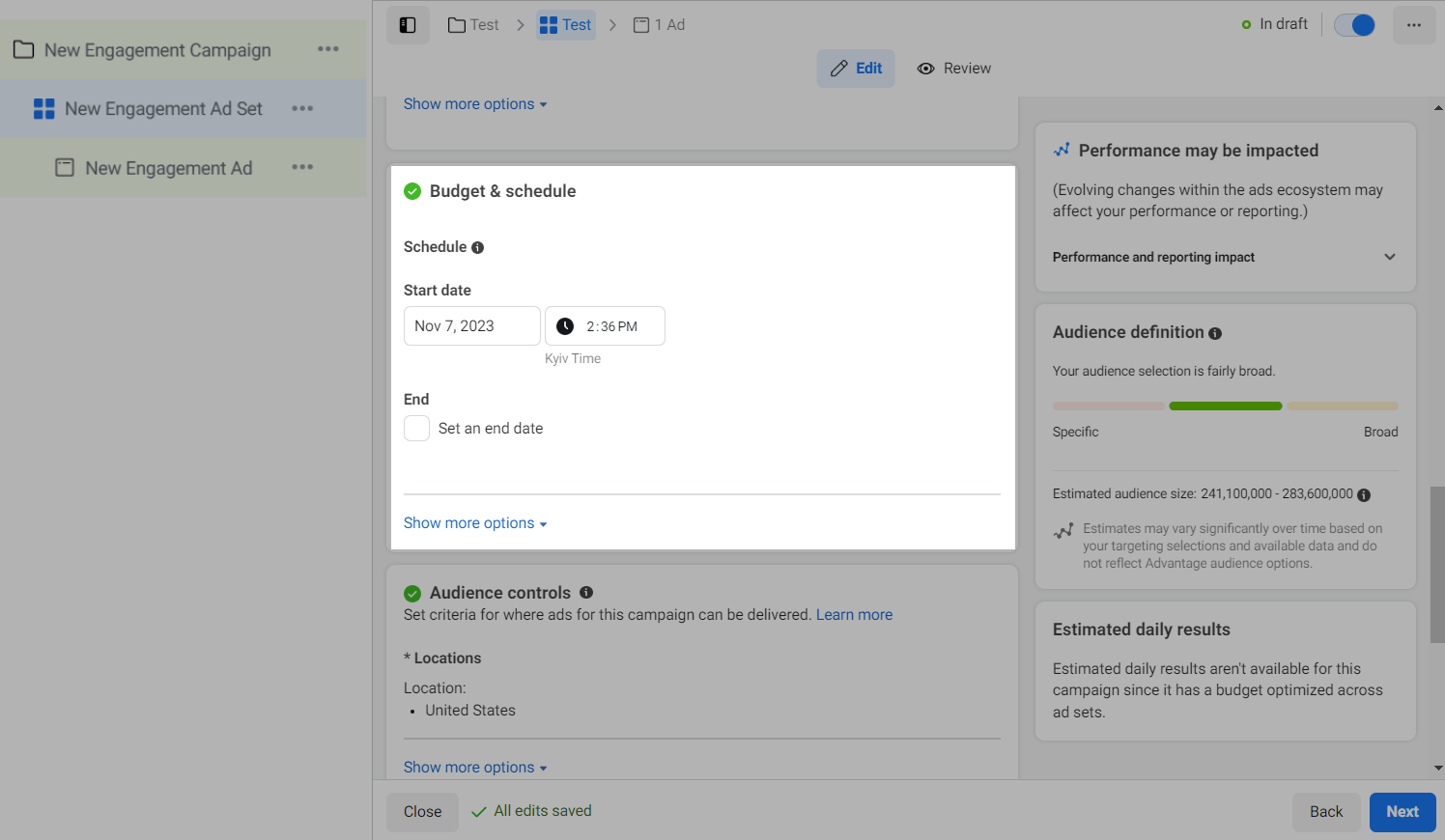
Identifique seu público-alvo
Configure seu público-alvo para a segmentação de anúncios. Defina localização, idade, gênero e interesses de seu público ou selecione públicos pré-estabelecidos.
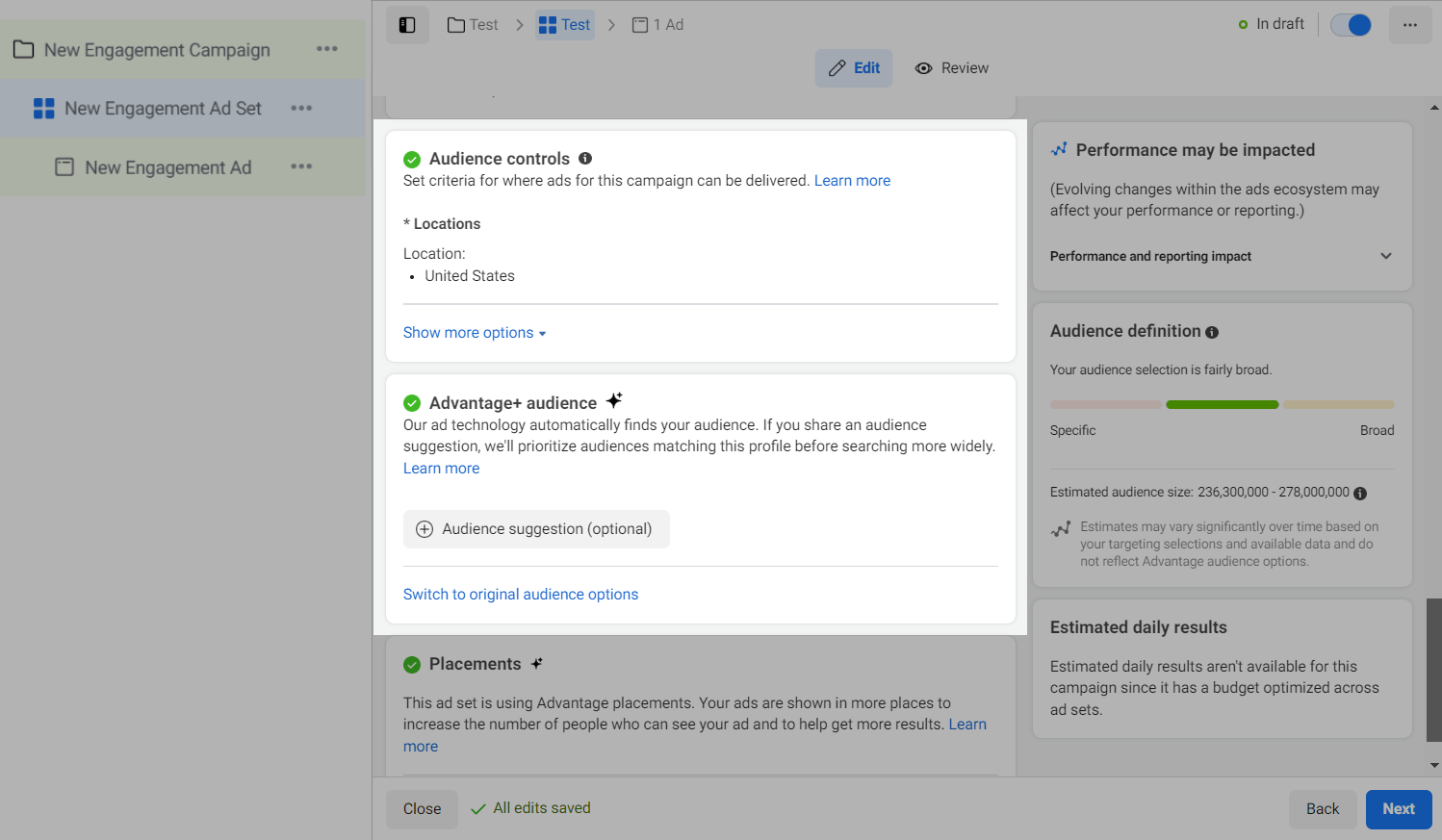
Selecione a inserção de anúncios
A inserção de propagandas especifica onde, quando e em qual formato você deseja que o seu comercial apareça.
Você pode escolher entre “Feed do Instagram”, “Instagram Explore” e os “Instagram Stories” para mostrar propagandas no Instagram.
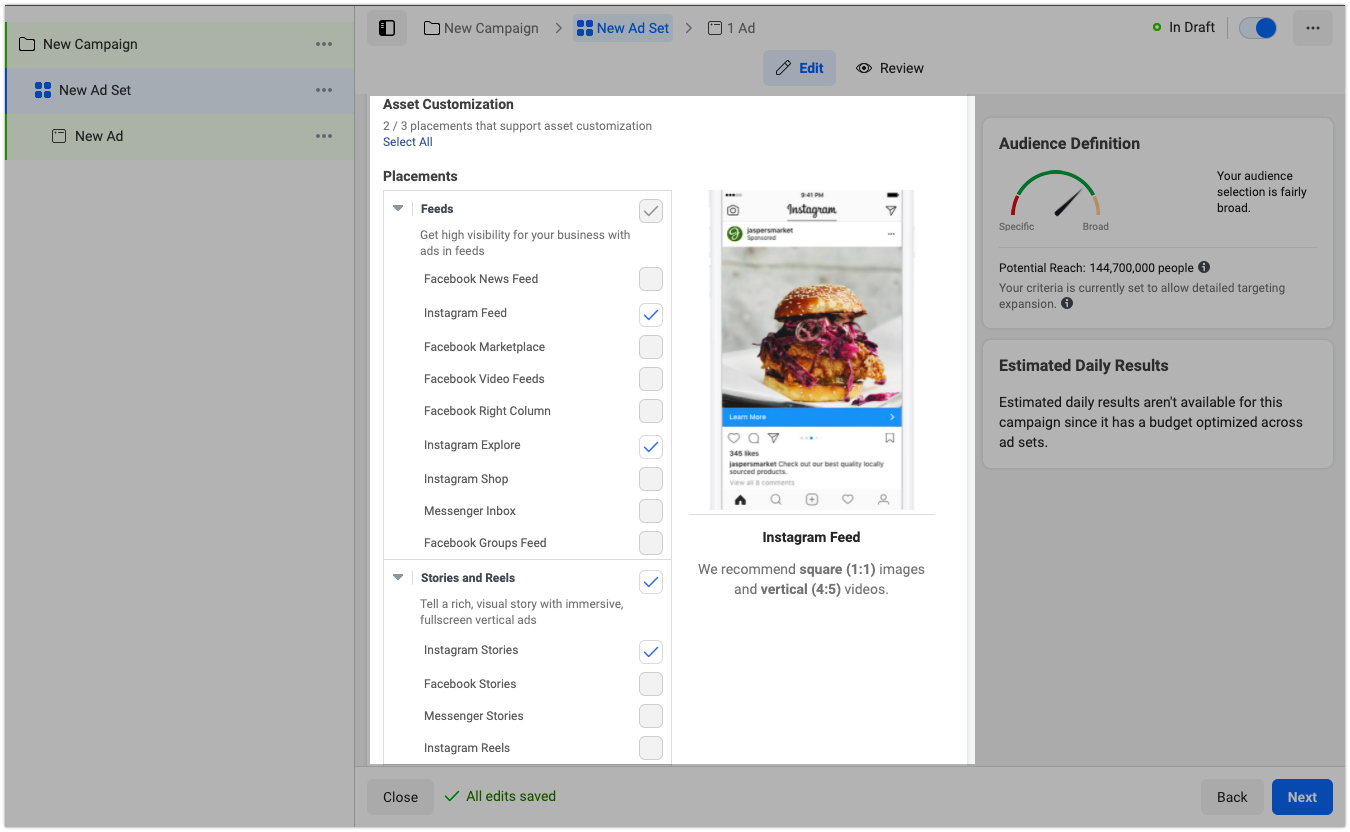
Passo 3. Configure o conteúdo da campanha publicitária
Adicionando conteúdo à campanha
Adicione o texto principal da sua campanha publicitária, adicione arquivos de mídia e selecione uma call to action.
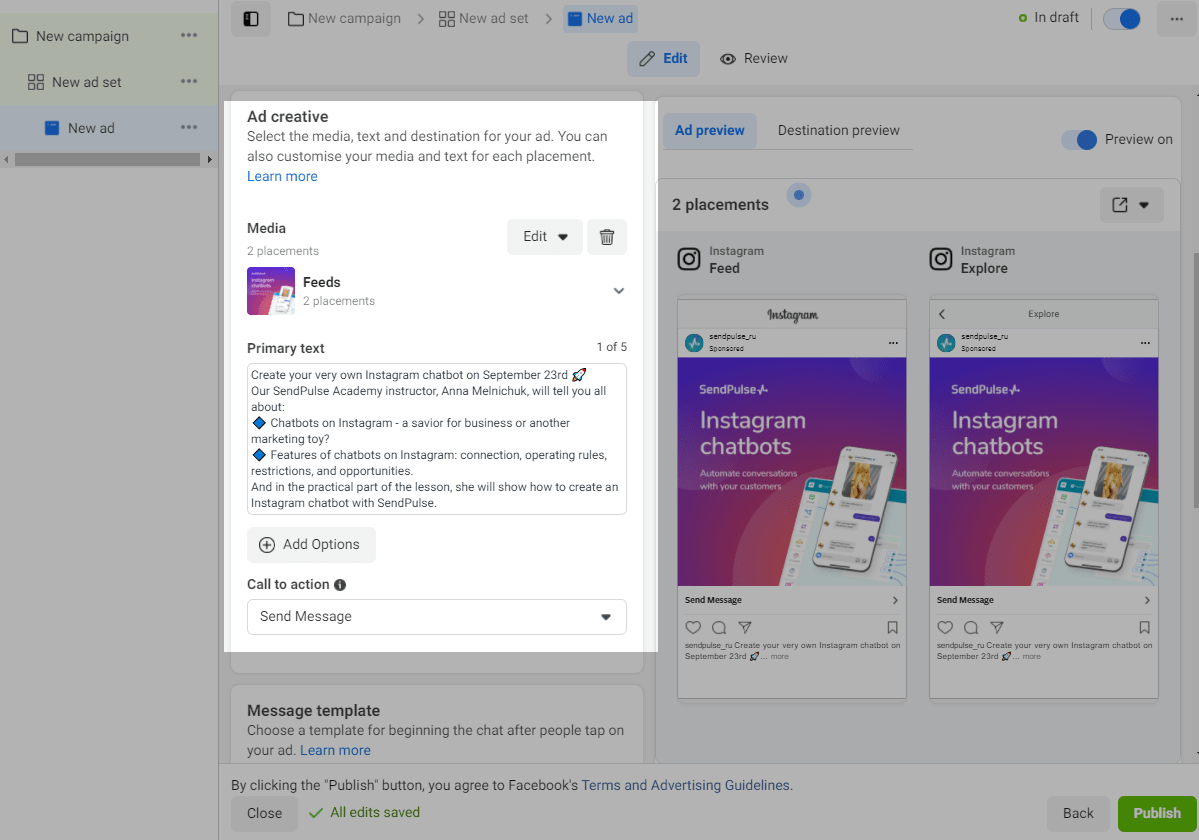
Crie um modelo para iniciar a correspondência
Para criar um modelo para a mensagem que os usuários verão clicando na sua propaganda, clique em Criar.
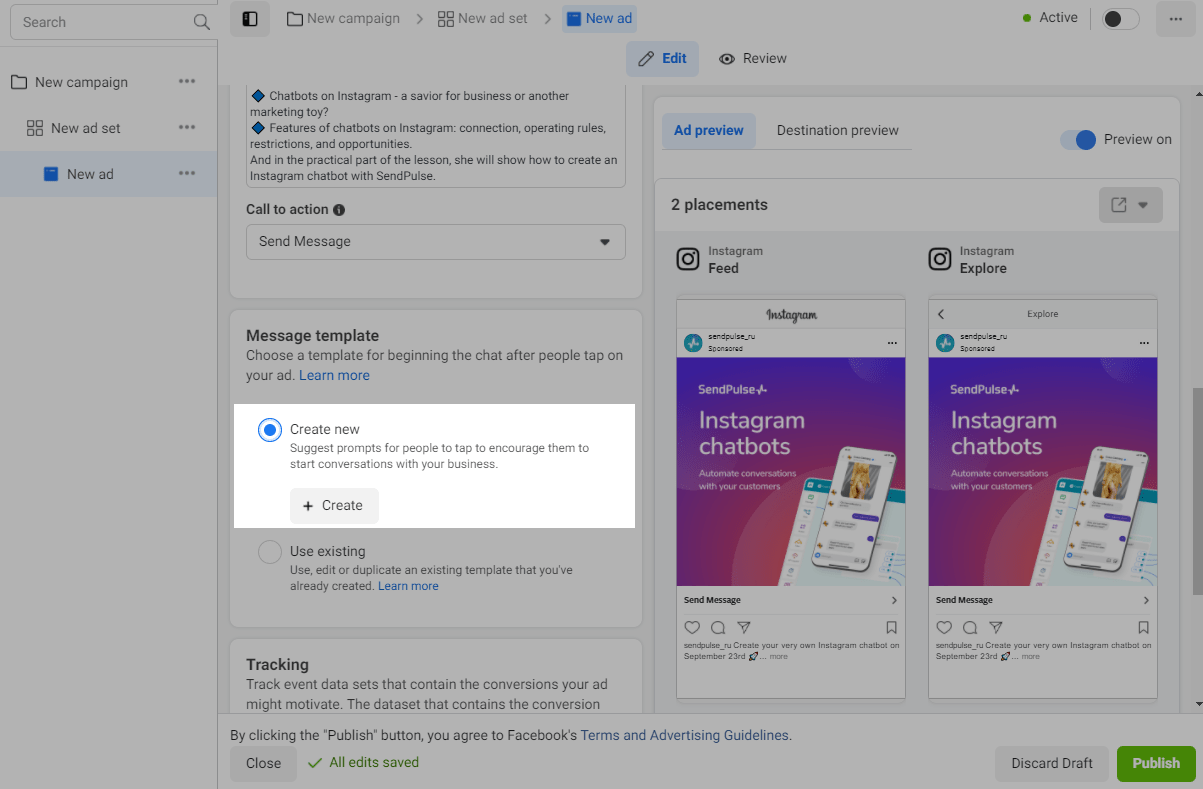
Insira sua mensagem de boas-vindas.
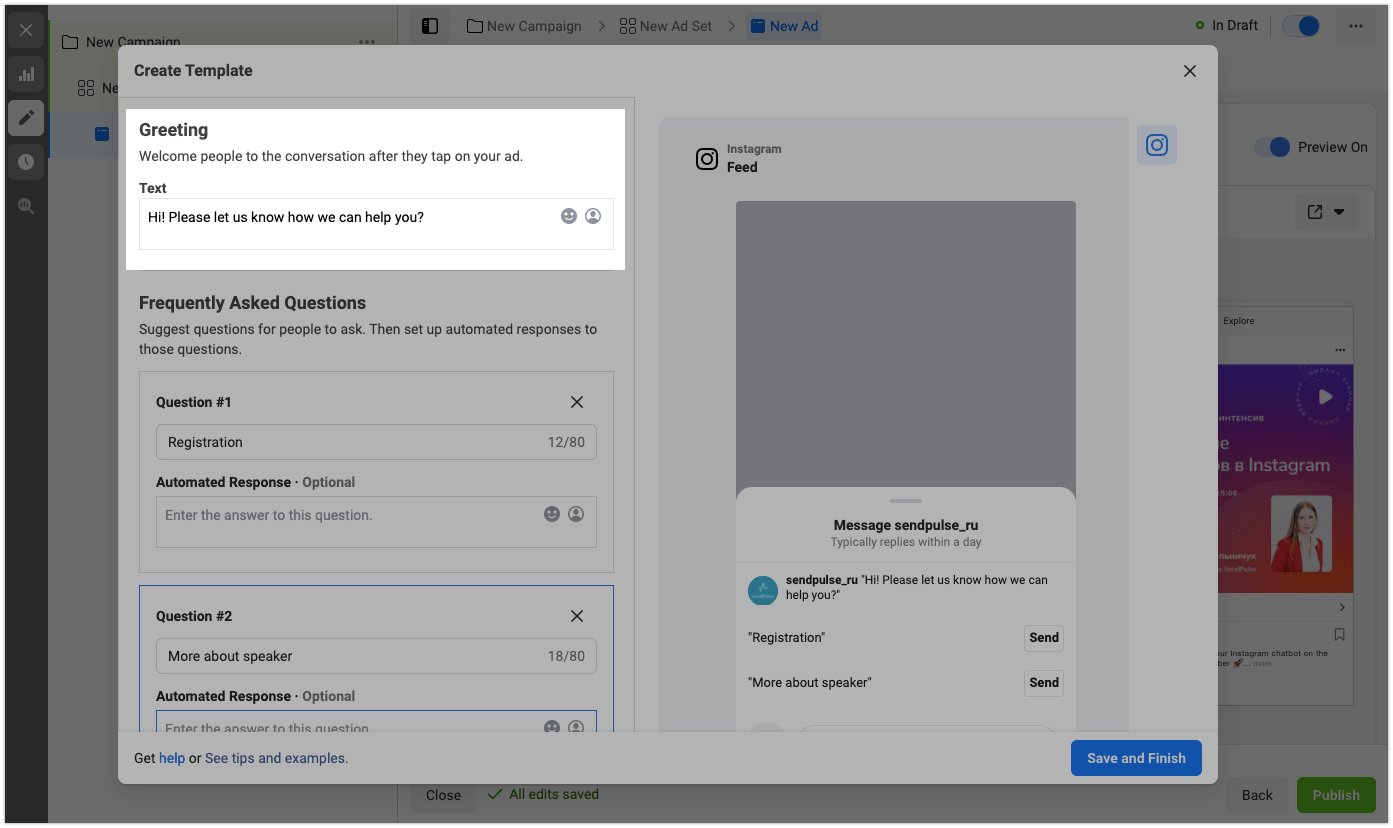
Aqui, você pode adicionar perguntas frequentes para ajudar os usuários a obterem o que precisam rapidamente. Quando um usuário clica em uma pergunta predefinida, o texto da pergunta irá para as mensagens diretas da conta do Instagram da sua empresa e iniciará uma conversa.
Observe que as perguntas do modelo devem incluir as palavras-chave que você definiu como um gatilho para iniciar o fluxo desejado em seu construtor de chatbot naquele local.
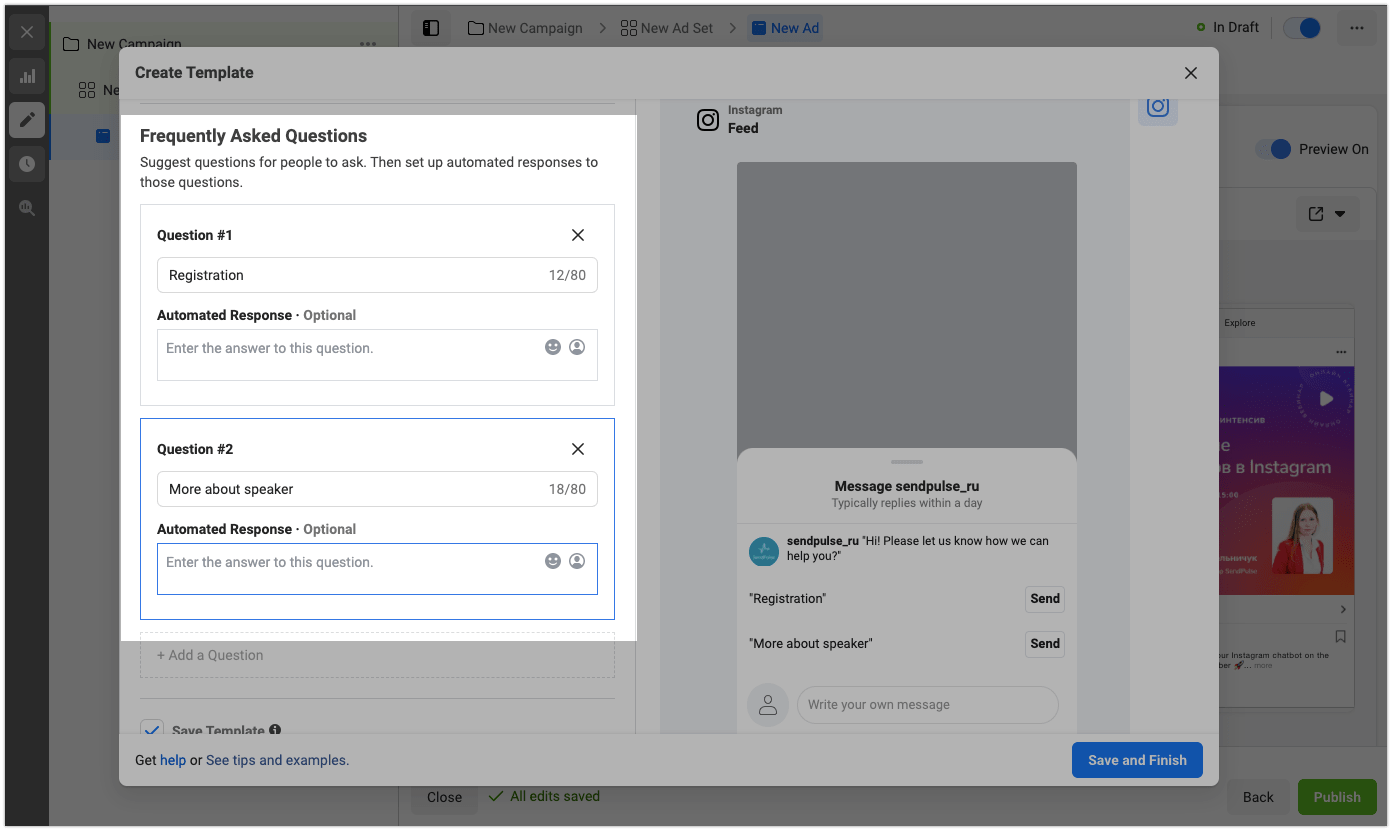
Clique em Salvar e Encerrar.
Depois, clique em Publicar para lançar a campanha publicitária.
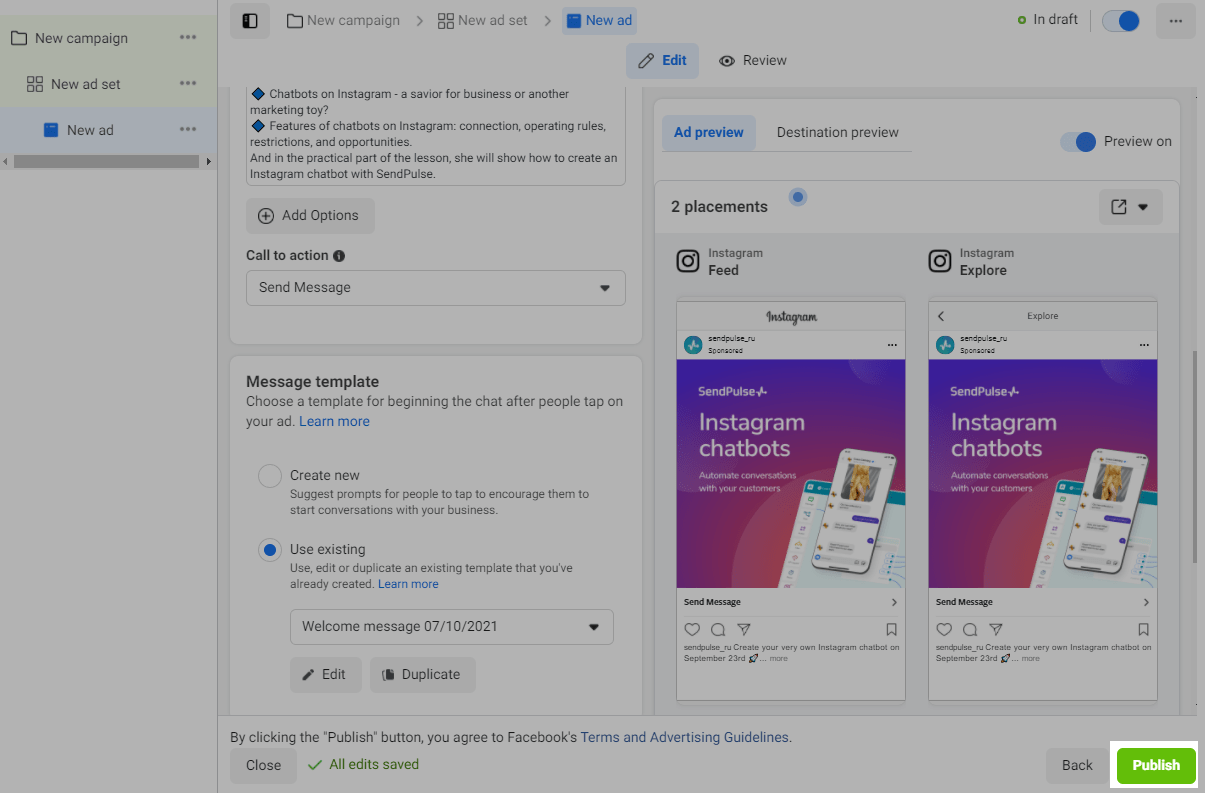
Se você não tiver uma Configuração de pagamento, o Facebook solicitará que você insira os detalhes do seu cartão ou a forma de pagamento na próxima janela.
Você pode visualizar o histórico de transações na seção “Atividade de Pagamento”.
Como o usuário verá o anúncio e começará a conversar com seu chatbot
Dependendo de qual canal você selecionou, naquele local, o usuário encontrará seu anúncio. Quando o usuário clicar no anúncio da veiculação selecionada, ele verá uma lista de perguntas frequentes que você configurou.
Quando o usuário clica em Enviar, ele vai para “Mensagens diretas” com a conta do Instagram da sua empresa com a mensagem sendo a pergunta frequente que ele escolheu. O chatbot conectado reconhecerá o gatilho na mensagem recebida e iniciará a conversa.
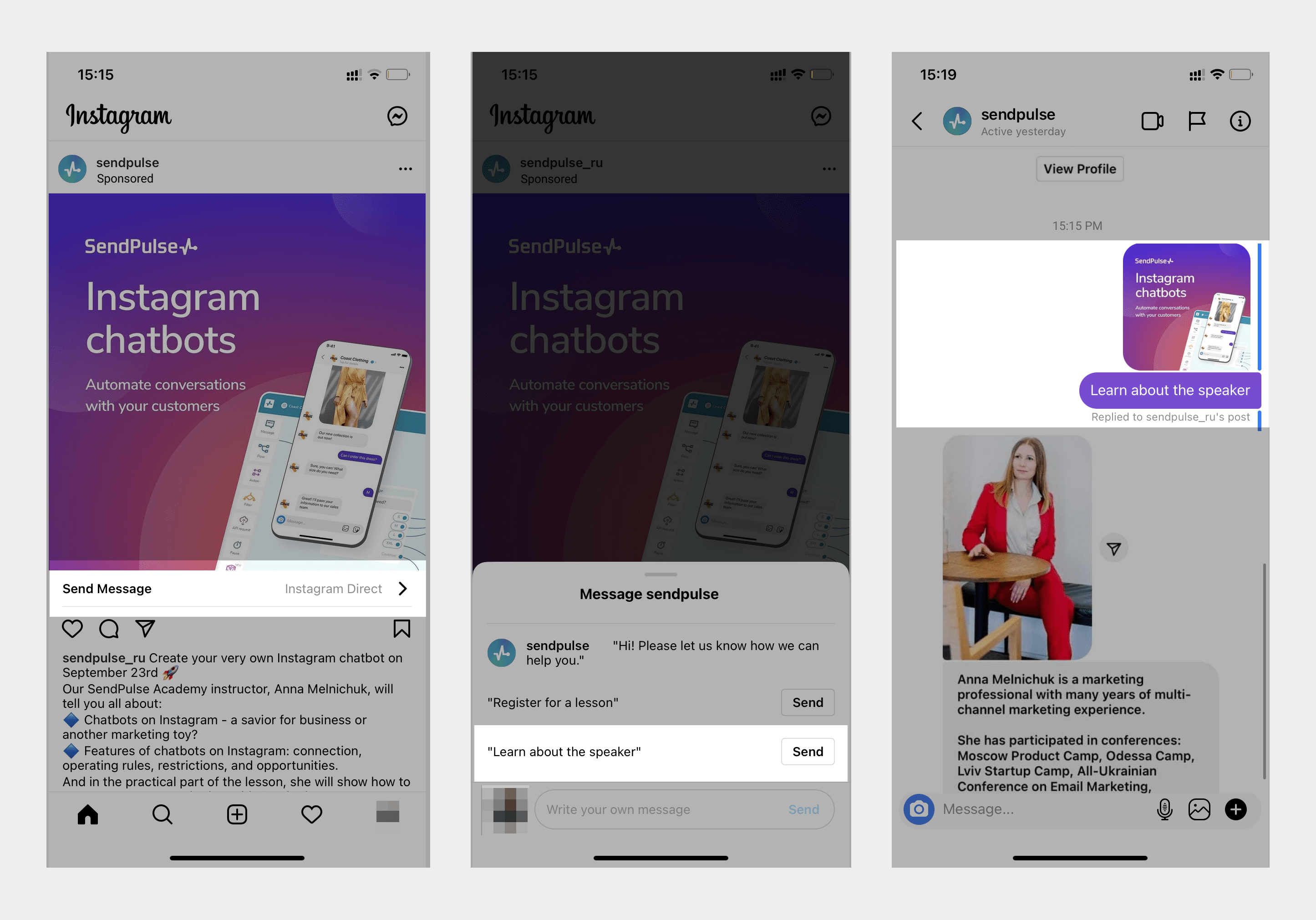
Como monitorar a eficácia de suas campanhas publicitárias
Vá em “Campanhas” e selecione a campanha desejada na lista.
Nas estatísticas, você poderá visualizar o resultado da campanha, o alcance dos usuários, o número de impressões, o preço por resultado e o valor gasto.
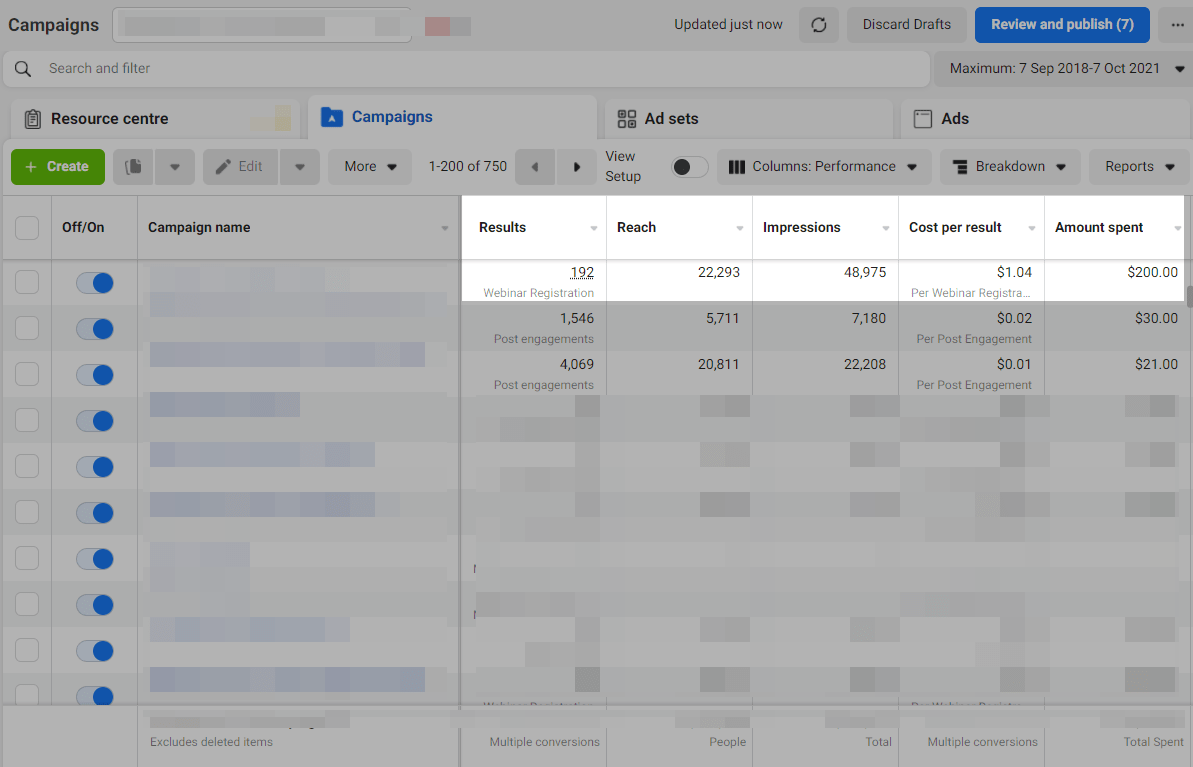
Você também pode visualizar estatísticas de outras métricas: por exemplo, para ver o envolvimento e as reações do usuário. Clique nas colunas e selecione a métrica desejada.
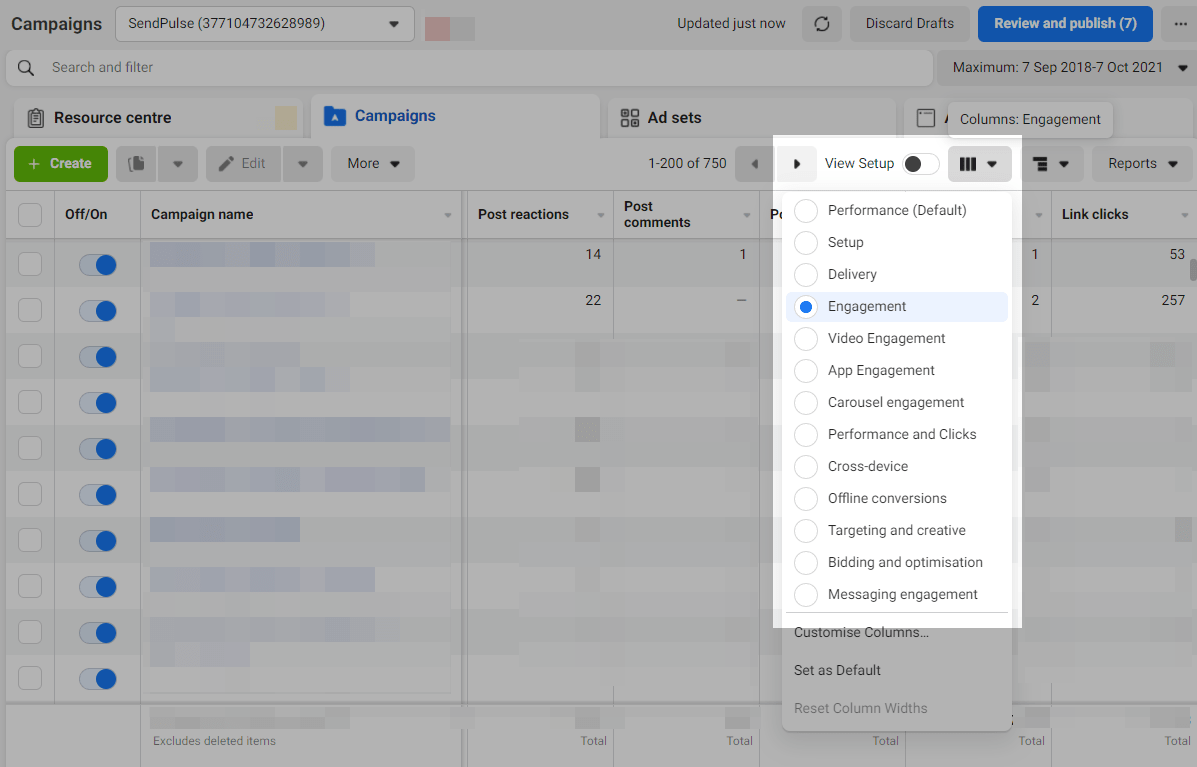
Também é possível usar filtros para segmentar dados em relatórios e direcionar o público de forma mais eficaz. Você pode segmentar o público por idade e analisar o desempenho do anúncio por local.
Fonte: SendPulse